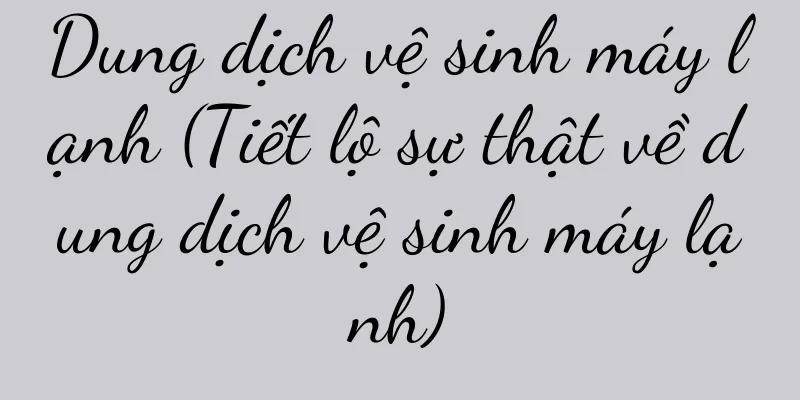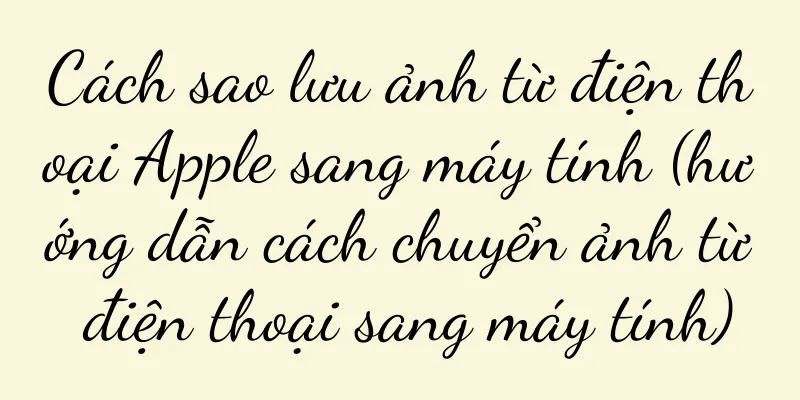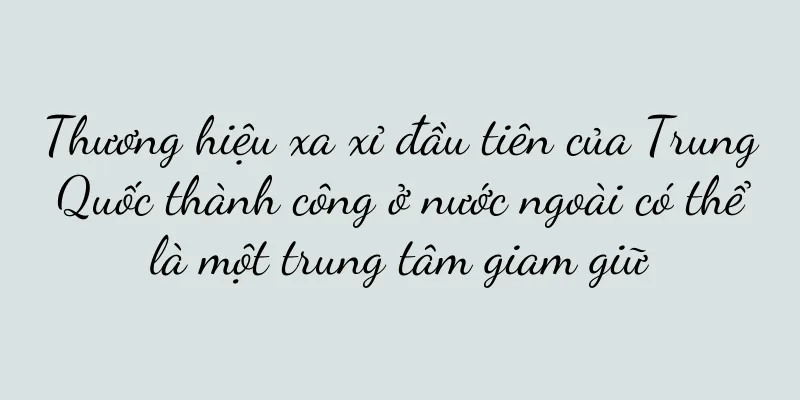Các bước kết nối máy in với máy tính để chia sẻ (để đạt được kết nối và chia sẻ liền mạch giữa máy in và máy tính)

|
Máy in đã trở thành một phần không thể thiếu trong cuộc sống của chúng ta với sự phát triển không ngừng của công nghệ. Để thực hiện chức năng in ấn chia sẻ, chúng ta có thể cần kết nối máy in với nhiều máy tính, nhưng đôi khi. Chúng tôi sẽ giới thiệu chi tiết cách kết nối và chia sẻ máy in với máy tính thành công trong bài viết này để giúp bạn tận dụng tốt hơn tài nguyên máy in. 1. Chuẩn bị: Đảm bảo máy tính và máy in đã sẵn sàng để chia sẻ Hỗ trợ hệ điều hành, v.v. Trước khi bắt đầu kết nối máy in, chẳng hạn như có cùng môi trường mạng, chúng ta cần đảm bảo rằng cả máy tính và máy in đều đáp ứng các điều kiện chia sẻ. 2. Kết nối máy in với máy tính: thông qua kết nối có dây hoặc không dây Chúng ta có thể lựa chọn kết nối máy in với máy tính bằng kết nối có dây (như kết nối USB) hoặc kết nối không dây (như kết nối Wi-Fi), tùy theo tình hình thực tế. 3. Cài đặt trình điều khiển máy in: Chọn trình điều khiển thích hợp và cài đặt nó Chúng ta cần cài đặt trình điều khiển máy in tương ứng trên máy tính để đảm bảo máy in có thể hoạt động bình thường. Và làm theo hướng dẫn để cài đặt. Tùy thuộc vào thương hiệu và kiểu máy in, chúng ta có thể lấy trình điều khiển từ trang web chính thức hoặc CD. 4. Cấu hình cài đặt chia sẻ máy in: Thiết lập thuộc tính và quyền chia sẻ của máy in Để thiết lập thuộc tính và quyền chia sẻ máy in, chúng ta cần vào trang cài đặt chia sẻ máy in trên máy tính và đảm bảo rằng các máy tính khác có thể truy cập và sử dụng máy in. 5. Thêm máy in mạng: Thêm máy in dùng chung trên các máy tính khác Chúng ta cần thêm máy in mạng và làm theo lời nhắc để chọn máy in được chia sẻ trên các máy tính khác cần sử dụng máy in đó. Sau đó, bạn có thể sử dụng máy in được chia sẻ để in trên các máy tính khác. 6. Kiểm tra kết nối mạng: Đảm bảo máy in và máy tính nằm trên cùng một mạng Chúng ta cần đảm bảo rằng họ ở trong cùng một môi trường mạng để có thể chia sẻ máy in và máy tính. Để thực hiện chức năng chia sẻ một cách suôn sẻ và đảm bảo kết nối mạng bình thường, hãy kiểm tra trạng thái kết nối mạng. 7. In trang thử nghiệm: Kiểm tra xem kết nối giữa máy in và máy tính có bình thường không Chúng ta có thể in trang thử nghiệm để xác minh xem kết nối giữa máy in và máy tính có bình thường hay không sau khi hoàn tất cài đặt kết nối và chia sẻ. Điều này có nghĩa là quá trình kết nối và chia sẻ đã hoàn tất nếu trang thử nghiệm được in thành công. 8. Cấu hình cài đặt in nâng cao: Cá nhân hóa cài đặt dựa trên nhu cầu của bạn Chúng ta có thể cấu hình thêm các cài đặt in nâng cao, chất lượng in, in hai mặt, v.v. theo nhu cầu cá nhân, chẳng hạn như kích thước giấy in, để đạt được hiệu ứng in cá nhân hóa. 9. Quản lý quyền chia sẻ: thiết lập quyền in cho những người dùng khác nhau Để kiểm soát linh hoạt việc sử dụng tài nguyên in ấn, nếu nhiều người dùng có nhu cầu sử dụng chung một máy in, chúng ta có thể thiết lập quyền in cho những người dùng khác nhau trên máy tính. 10. Cập nhật trình điều khiển máy in: Cập nhật kịp thời để đảm bảo hiệu suất tốt nhất Để đảm bảo hiệu suất và tính ổn định tối ưu, chúng ta cần thường xuyên kiểm tra và cập nhật trình điều khiển máy in để duy trì kết nối và trạng thái chia sẻ tốt giữa máy in và máy tính. 11. Giải quyết các vấn đề thường gặp: Xử lý sự cố chia sẻ kết nối Bạn có thể gặp phải một số sự cố thường gặp như lỗi cài đặt trình điều khiển, kết nối mạng bất thường, v.v. trong quá trình kết nối máy in với máy tính chia sẻ. Để giúp bạn khắc phục sự cố, phần này cung cấp giải pháp cho một số vấn đề thường gặp. 12. Các cân nhắc về bảo mật: bảo vệ máy in và thông tin được chia sẻ Chúng ta cũng cần chú ý đến việc bảo vệ tính bảo mật của máy in và thông tin chia sẻ khi dùng chung máy in. Tăng cường bảo vệ tài nguyên chia sẻ máy in bằng cách hạn chế quyền truy cập và đặt mật khẩu. 13. Tối ưu hóa cài đặt in: cải thiện hiệu quả và chất lượng in Ngoài việc kết nối với máy in dùng chung, chúng ta cũng có thể cải thiện hiệu quả và chất lượng in bằng cách tối ưu hóa cài đặt in, chẳng hạn như điều chỉnh độ phân giải in, v.v., bằng cách chọn loại giấy phù hợp, v.v. 14. Các phương pháp kết nối khác: Khám phá thêm nhiều cách để chia sẻ máy in với máy tính của bạn In đám mây, chẳng hạn như kết nối Bluetooth, để đáp ứng nhu cầu của các tình huống khác nhau. Ngoài kết nối có dây và không dây, chúng ta cũng có thể khám phá các cách khác để chia sẻ máy in với máy tính. 15. Các bước chính để kết nối máy in với máy tính và chia sẻ thành công Chúng ta đã tìm hiểu các bước chính để kết nối thành công máy in với máy tính để chia sẻ thông qua phần giới thiệu chi tiết của bài viết này. Để tận hưởng dịch vụ in ấn tiện lợi, chỉ cần làm theo các bước trên để nâng cao hiệu quả công việc và dễ dàng kết nối và chia sẻ liền mạch giữa máy in và máy tính. |
Gợi ý
9 câu trong 618 bản sao chép này là một luồng gió mới
Khi ngày 618 đến gần, người tiêu dùng đã sẵn sàng...
Bảy dự đoán về “thương mại điện tử của người mua” của Xiaohongshu
“Thương mại điện tử dựa trên người mua” mà Xiaoho...
8 chi tiết của một nội dung hay!
Làm thế nào để viết một bài viết hấp dẫn với hơn ...
Lý do tại sao máy hút mùi thổi khí ra ngoài (tại sao máy hút mùi cần phải xả khí ra bên ngoài)
Máy hút mùi là một trong những thiết bị điện phổ b...
Nơi xem thông số điện thoại Apple SE (Danh sách cấu hình thông số Apple iPhone SE)
Có thể nói rằng bộ vi xử lý của điện thoại di động...
Chuyển đổi định dạng cdr sang jpg (kỹ thuật chuyển đổi tệp cdr sang định dạng jpg)
Đôi khi nhiều bạn sẽ tải xuống một số hình ảnh Cor...
Tự đánh giá năng lực thu hút khách hàng doanh nghiệp: Công ty của bạn đang ở cấp độ nào?
Trong bài viết này, tác giả chia sẻ một số phương...
Cách sửa chữa hệ thống modem 651 (Giải quyết các sự cố thường gặp và giải pháp của modem 651 không thể kết nối mạng)
Sửa chữa Modem 651 Đôi khi chúng ta có thể gặp phả...
Việc các tin nhắn tài khoản dịch vụ bị thu gọn lại rất bất tiện. Tôi có thể di chuyển chúng ra ngoài bằng cách nào? Giải thích hơn 4.000 từ chỉ trong một lần!
Gần đây, mọi người đều có thể cảm nhận rõ ràng rằ...
Cách kết nối điện thoại của bạn với máy in không dây HP (các bước đơn giản để dễ dàng kết nối điện thoại của bạn với máy in không dây)
Nhu cầu in ấn trên điện thoại di động của mọi ngườ...
“Tặng quà cho cha mẹ” có phải là chiến lược đúng đắn?
Sản phẩm trở thành quà tặng vì có tiềm năng thươn...
Trong thị trường sản phẩm ngoài trời trị giá 600 tỷ đô la, cơ hội dành cho các thương hiệu trong nước như Kalendar, Camel, Sanfu Outdoor và Mutagudi lớn đến mức nào?
Cuộc sống ngoài trời đã trở thành một lối sống mớ...
Phương pháp và kỹ thuật khôi phục hệ thống bằng hướng dẫn sửa chữa khởi động UEFI (một phương pháp hiệu quả để giải quyết vấn đề máy tính không thể khởi động và sửa lỗi khởi động hệ điều hành)
Đôi khi chúng ta có thể gặp phải tình huống hệ thố...
Làm thế nào để tính ngược lại ngân sách giao thông của Xiaohongshu?
Nắm vững nghệ thuật truyền tải chính xác trên Xia...
Nguyên nhân và giải pháp cho máy chiếu bị nhấp nháy (Phân tích nguyên nhân và giải pháp cho máy chiếu bị nhấp nháy)
Là một trong những thiết bị được sử dụng rộng rãi ...